
De la temperatura procesorului central depinde direct de performanța și stabilitatea computerului. Dacă ați observat că sistemul de răcire nu mai devine zgomot, atunci este necesar să se afle temperatura procesorului. Cu indicatori prea înalți (peste 90 de grade), testarea poate fi periculoasă.
Lecţie: Cum să aflați temperatura procesorului
Dacă intenționați să overclock CPU-ul și indicatorii de temperatură sunt normali, atunci este mai bine să efectuați acest test, deoarece Puteți aproxima cât de mult crește temperatura după overclockare.
Lecţie: Cum să accelerați procesorul
Informații importante
Testarea procesorului de supraîncălzire se efectuează numai cu programe terțe, deoarece Instrumentele standard ale sistemului Windows nu au funcționalitatea necesară.Înainte de testare, ar trebui să vă îmbunătățiți cu software-ul, deoarece Unele dintre ele pot oferi o sarcină mai mare pe CPU. De exemplu, dacă ați dispersat deja procesorul și / sau nu în ordinea sistemului de răcire, găsiți o alternativă care vă permite să testați în condiții mai scăzute sau să renunțați la această procedură.
Metoda 1: OCCT
OCCT este o soluție software excelentă pentru diferite teste de stres ale componentelor principale ale computerului (inclusiv procesorul). Interfața acestui program poate părea inițial dificilă, dar cele mai elemente de bază pentru testare sunt într-un loc proeminent. Potrivit tradusului parțial în limba rusă și distribuie absolut gratuit.
Acest program nu este recomandat să testeze componentele care au fost supraîncărcate anterior și / sau în mod regulat, deoarece În timpul testelor din această temperatură, acesta poate crește până la 100 de grade. În acest caz, componentele pot începe să se topească și, pe lângă aceasta, există riscul de a deteriora placa de bază.
Descărcați OCCT de pe site-ul oficial
Instrucțiuni pentru utilizarea acestei soluții arată astfel:
- Mergi la Setari. Acesta este un buton portocaliu cu o unelte care se află în partea dreaptă a ecranului.
- Vedem o masă cu valori diferite. Găsiți coloana "Opriți testul la reacționarea temperaturii" și lăudați valorile în toate coloanele (se recomandă instalarea a 80-90 de grade în zonă). Este necesar să se evite încălzirea critică.
- Acum, în fereastra principală, mergeți la fila "CPU: OCCT", care este situată în partea de sus a ferestrei. Va trebui să configurați testarea.
- "Tipul de tip" - Testarea "Infinită" durează până când o opriți, înseamnă "Auto" specificați de utilizator. "Durata" - aici este dată o durată totală a testului. "Perioadele de inacțiune" este momentul în care vor fi afișate rezultatele testului - în etapele inițiale și finale. "Versiune de testare" - selectată, bazată pe bitul sistemului de operare. "Modul de testare" - este responsabil pentru gradul de încărcare a procesorului (în principal numai "set mic").
- Odată ce ați finalizat setarea de testare, activați-o cu butonul "ON", care se află în partea stângă a ecranului.
- Puteți vedea rezultatele testelor în fereastra de monitorizare suplimentară, într-un program special. Acordați o atenție deosebită graficului de temperatură.

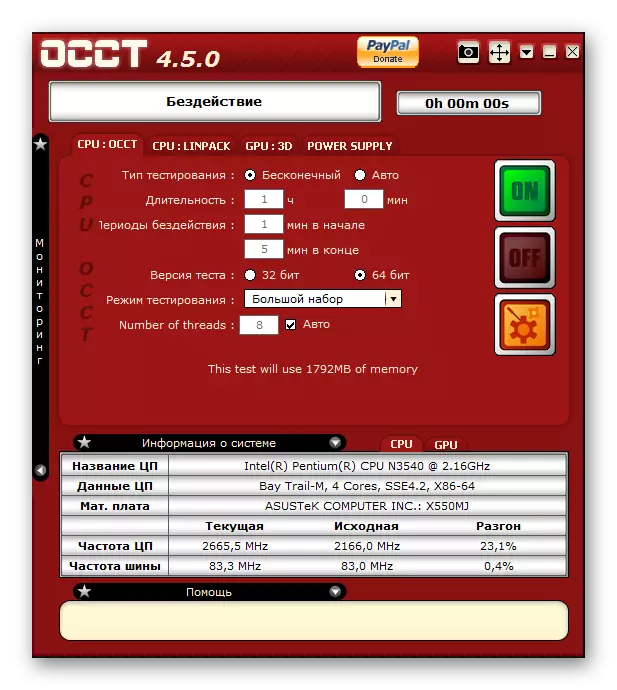

Metoda 2: AIDA64
AIDA64 este una dintre cele mai bune soluții software pentru testarea și colectarea de informații despre componentele computerului. Se aplică o taxă, dar are o perioadă demo, peste care este posibilă utilizarea întregii funcționalități a programului fără restricții. Complet tradus în limba rusă.
Instrucțiunea arată astfel:
- În partea de sus a ferestrei, găsiți elementul de service. Când faceți clic pe acesta, meniul va cădea unde trebuie să selectați "Stabilitatea sistemului".
- În partea stângă sus, tocmai ați deschis ferestrele Alegeți acele componente pe care doriți să le testați pentru stabilitate (în cazul nostru numai procesorul va fi suficient). Faceți clic pe "Start" și așteptați un timp.
- Când un anumit timp merge (cel puțin 5 minute), faceți clic pe butonul "Stop", apoi accesați fila Statistici ("statistică"). Vor fi afișate valori de schimbare a temperaturii maxime, medii și minime.
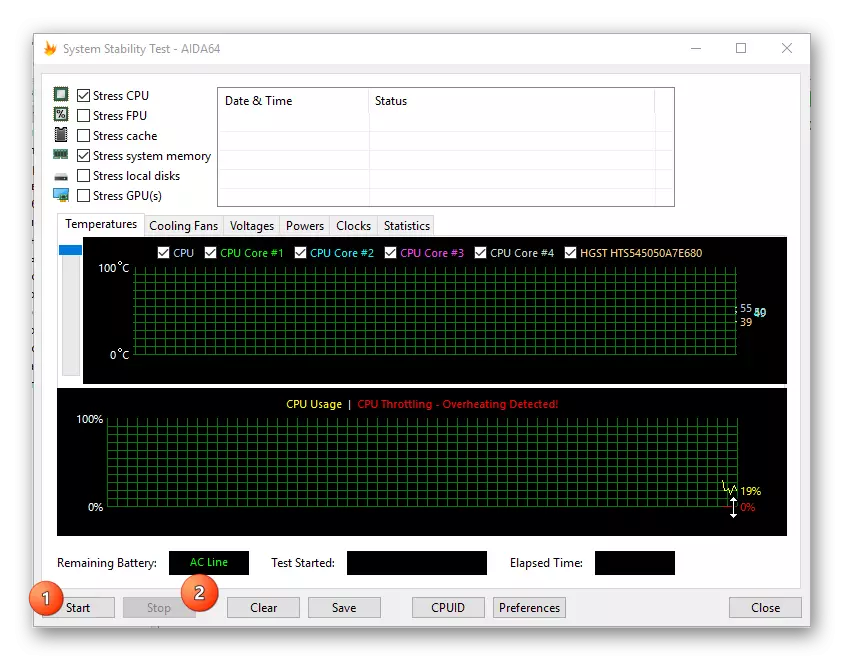

Realizarea testului de supraîncălzire a procesorului necesită respectarea unei anumite precauții și cunoașterea temperaturii CPU curente. Acest test este recomandat înainte de a accelera procesorul pentru a înțelege cât de mult va crește temperatura medie a nucleelor.
